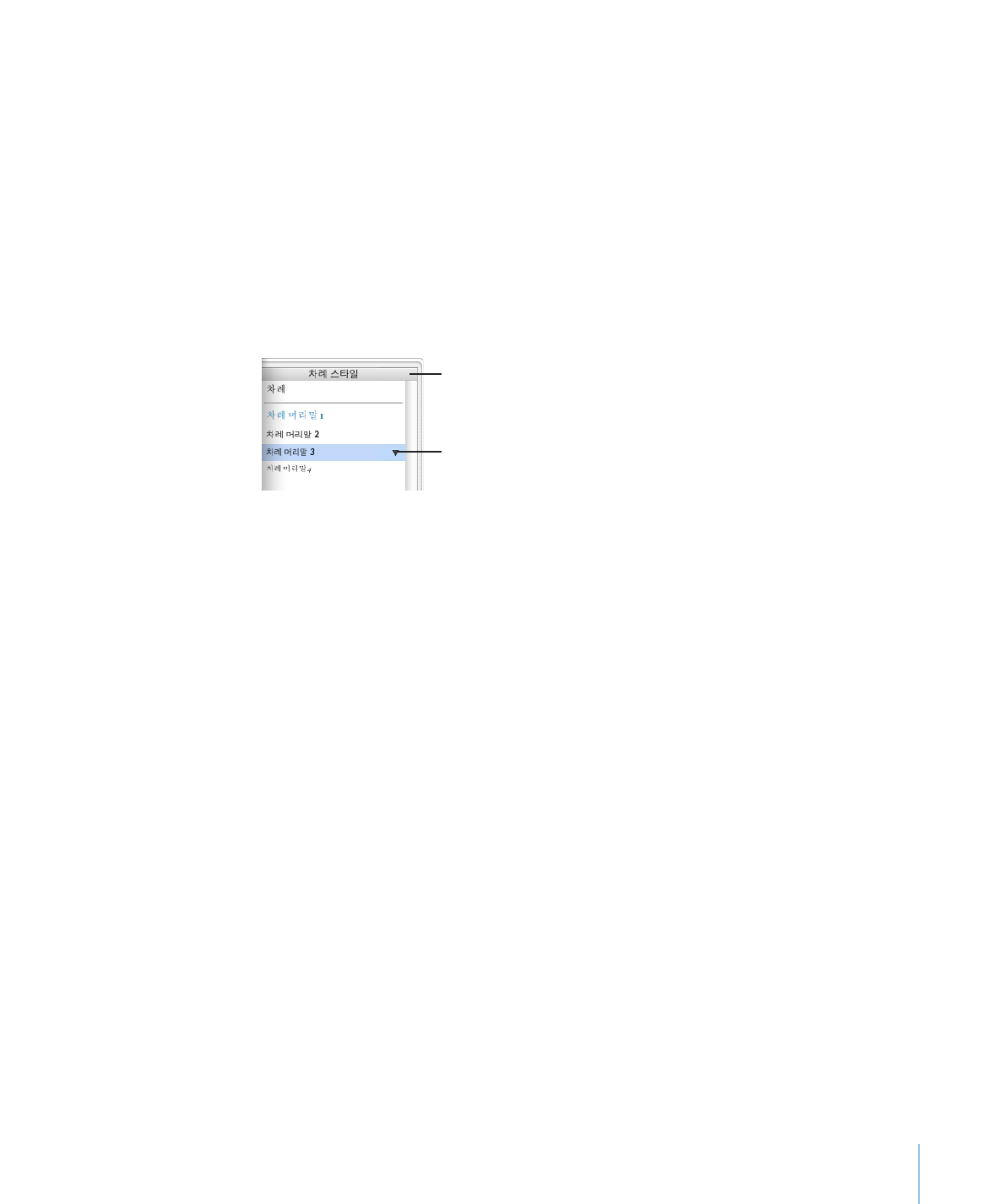
스타일 선택하기
워드
프로세싱 도큐멘트에서 다른 텍스트의 모양과 같이 차례의 텍스트 모양을 변경할 수
있습니다
. 항목과 관련 페이지 번호의 채움선을 추가하거나 새로운 차례 스타일을 생성할
수도
있습니다.
차례
항목의 모양을 변경하려면,
1
차례에서 첫 번째 레벨 제목과 같은 포맷을 지정할 항목 유형을 선택합니다.
동일
유형의 모든 항목이 자동으로 선택됩니다. 개별적으로 선택할 수 없습니다.
2
스타일 상자를 열려면 포맷 막대에서 스타일 상자 버튼을 클릭합니다.
스타일
상자는 이제 차례 스타일 목록을 표시합니다. 선택된 항목에 해당하는 차례
스타일도
선택되어 있습니다.
차례
항목을
선택하면
,
스타일
상자에
차례
스타일이
표시됩니다
.
선택한
스타일을
다시
정의하거나
새로운
스타일
생성
또는
단지
이름만
바꾸려면
화살표를
클릭하고
선택합니다
.
3
차례 제목의 서체 속성을 변경하려면, 서체 막대 제어를 사용합니다.
또는
서체 윈도우, 텍스트 속성 및 색상 윈도우에서 서체 속성을 변경할 수 있습니다.
4
항목에서부터 관련된 페이지 번호까지의 채움선을 생성하려면, 차례 항목을 선택하고
텍스트
속성의 탭 패널에서 탭 중단 지점 열에 탭을 클릭한 다음 채움선 팝업 메뉴에서 선
스타일을
선택합니다.
5
스타일 상자에서 스타일이 항목과 일치하도록 변경하려면, 스타일 이름 오른쪽 옆의
화살표를
클릭하고 "선택 부분으로 스타일 다시 정의"를 선택합니다.
대신에
새로운 차례 스타일을 생성하려면, 스타일 이름 오른쪽 옆의 화살표를 클릭하고,
"선택 부분으로 새로운 차례 스타일 생성"을 선택한 다음 새로운 스타일의 이름을
입력합니다
. 스타일 상자의 하단 왼쪽 모서리에 있는 추가(+) 버튼을 클릭하여 새로운
스타일을
추가할 수도 있습니다. 또는 선택된 텍스트에 즉시 적용하려면 새로운 스타일의
이름을
입력한 다음, "생성물에 새로운 스타일 적용"을 선택합니다.
6
스타일 상자의 스타일 이름을 다시 지정하려면, 스타일 이름 옆의 화살표를 클릭하고
스타일
이름 변경을 선택합니다. 스타일의 새로운 이름을 입력합니다.